- ¿Es posible agregar mi propia música grabada a un video de YouTube?
- ¿Cómo agregar audio a una video?
- ...
Es posible que desees agregar música de fondo a un video de YouTube, pero no sabes cómo hacerlo, ¿verdad?, Bueno, vamos con calma. En esta publicación, aprenderás 2 posibles formas de agregar música a un video de YouTube. Y cada método viene con imágenes para mostrarte cada paso.
Filmora Video Editor y YouTube Video Editor son las dos herramientas que pueden ser la solución y que te presentaré a continuación. Para mí es difícil decir cual es mejor o peor, es por esto que revisaremos ambos y espero que tomes tu propia decisión después de leer este artículo.
Entonces, comencemos…
- Parte 1. Filmora Video Editor - 1 Clic para Agregar Música de Fondo a un Video de YouTube
- Parte 2. YouTube Video Editor - Cómo Agregar Música a un Video de YouTube
Filmora Video Editor: Agregar Audio o Música de Fondo a Tu Propio Video de YouTube
Filmora Video Editor y Filmora Video Editor para Mac es una magnífica herramienta de software que puedes tener presente cuando consideres agregar música de fondo a tus videos de YouTube. Tiene incorporada una librería de música gratis que provee al usuario más de 50 pistas de música o efectos de sonido. Podrás cortar y pegar directamente a tus videos para luego compartirlos.
Además, esta aplicación posee muchos filtros, efectos, transiciones y efectos de sonido que hacen que se destaque del resto fácilmente. Otra razón para tomar la decisión de utilizar Filmora Video Editor para agregar música de fondo a tu video de YouTube es la compatibilidad que tiene con muchos formatos de audio. Estos formatos incluyen AC3, WAV, WMA, MP3, FLAC y MP2 así podrás disfrutar de la libertad de utilizar el tipo de música que más te guste.

Principales características de Filmora YouTube Video Editor:
- Incluye una amplia librería de canciones para que los usuarios puedan seleccionar música de fondo gratuita.
- No solo puede editar videos, además puede editar audio e imágenes de igual manera
- Aplicar filtros, superposiciones, gráficas en movimiento, títulos animados y textos a los videos
- Exportar videos para todo tipo de formatos o dispositivos y luego subirlos a YouTube y Vimeo de la forma que gustes.
Pasos para Agregar Música de Fondo a Videos en de YouTube en Filmora Video Editor
Paso 1. Instalar e Iniciar Filmora Video Editor
Arrastre y suelte los videos a los que deseas agregar música así como las canciones que necesitas dentro del software. Existen más de 50 canciones disponibles en la librería de música del software de las que puedes elegir la que desees. Luego, deberás arrastrar los videos hasta la línea de tiempo.

Paso 2. Agregar Música de Fondo a un Video de YouTube
A Continuación necesitas agregar el archivo de audio a la línea de tiempo para insertarlo en el Video de YouTube, Tienes dos formas de agregar audio a un Video de YouTube.
1) Haz Clic sobre el botón música para acceder a las pistas de audio gratis de la librería de audio de Filmora.
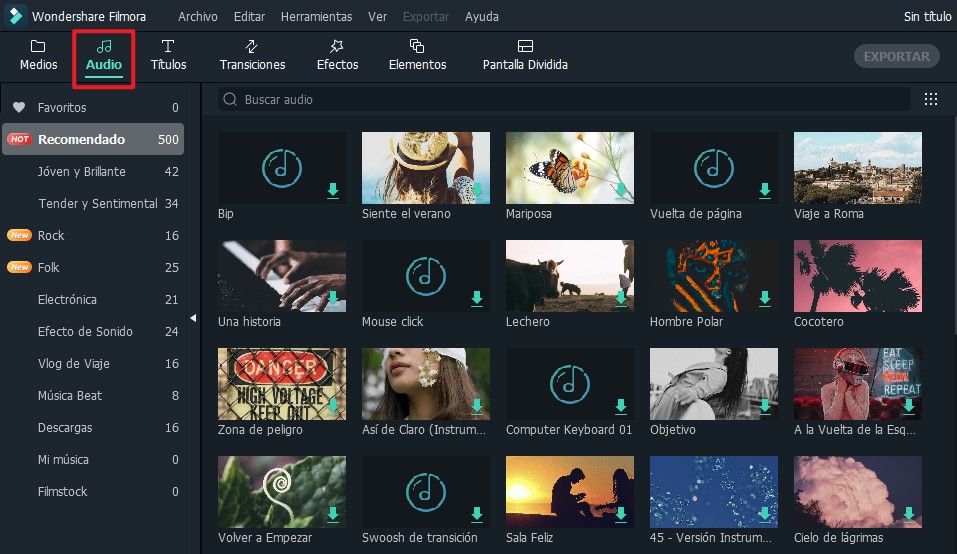
2) De forma alternativa, haz clic nuevamente en el botón "Importar" para ir a la carpeta que contiene tus archivos de audio preferidos que están almacenados en tu computador y presiona en el botón Abrir para cargar estos archivos de audio en la aplicación.
Ahora, puedes incrustar el archivo de audio en tu video de la siguiente manera:
- Simplemente arrastra el archivo de audio seleccionado desde la librería y déjelo en la sección de la línea de tiempo en la parte inferior de la pantalla
- Haz clic derecho para incrustar el archivo de audio para luego editarlo. Filmora provee opciones de edición de sonido para incrementar el volumen del audio y ajustar el ritmo o el tono. Efectos especiales como superponer, desvanecer y reducción de ruido que permitirán mejorar la calidad de sonido de tu archivo de audio.
De forma alternativa puedes seleccionar efectos de sonidos preinstalados desde el menú desplegable "Ecualizador" o clic el botón Personalizar para editar un efecto de sonido individual con la herramienta Ecualizador

Paso 3. Exportar el Video
Una vez que has editado tu trabajo de la forma que deseas el paso final involucra subir el video con audio ya incorporado a YouTube. Esto puede ser hecho directamente desde la interfaz de Filmora. Solo haz clic en el menú Exportar en la parte superior de la pantalla y selecciona la opción "Subir a YouTube".

A continuación se detallan los pasos para configurar el video antes de subirlo a YouTube:
- Use la ventana para agregar título, descripción y etiquetas para tu video de YouTube. En el menú desplegable "Calidad" elige la resolución de video deseada
- Luego, haz clic en el botón "Firmar" e ingresa a tu cuenta de YouTube. En la siguiente pantalla dale clic a "Permitir" para autorizar a Filmora a manejar tus videos de YouTube.
- Finalmente haz clic en el botón "Exportar" para comenzar el proceso de conversión y carga del video.
Algo que debes saber acerca de agregar archivos de audio a videos de YouTube:
Comienza importando el archivo de audio que planeas usar. Puedes hacer esto desde la barra de menú o simplemente arrastrando y soltando el archivo. Nunca agregues un archivo de música antes de haberlo previsualizado para asegurarte de que esté completo y suena bien. Además asegúrate que el formato en el que se ha guardado el archivo sea compatible; de lo contrario, podría terminar no reproduciéndose si no se verifica por adelantado. Una vez que hayas hecho esto y estés totalmente conforme el archivo estará listo para ser agregado a tu video.
Filmora Video Editor es por lejos la aplicación más fácil de usar para agregar música de fondo a tus videos antes de subirlos a YouTube. Para evitar inconvenientes el archivo de música debe tener la misma duración que el video para que sean totalmente compatibles
YouTube Video Editor - ¿Cómo Agrega Música a un Video de YouTube?
Paso 1. Entrar a YouTube Video Editor
Abre el navegador en tu computador y dirígete a www.youtube.com/editor. En la esquina superior derecha de la pantalla está la opción que te permite ingresar a tu cuenta de YouTube
Paso 2. Importar Video
Arriba a la derecha, verás el botón "Subir" representado con una flecha hacia arriba. Haz clic para acceder al editor, en la parte inferior derecha de la nueva ventana haz clic en "Editar" en el editor de video y aparecerán diferentes opciones para subir archivos.
Paso 3. Agregar Música al Video
En la pantalla de YouTube, estará disponible en la parte superior el icono "Agregar música". Inmediatamente tendrás la opción de buscar la pista para agregar. En este punto puedes elegir pistas almacenadas en la librería de música de YouTube si lo deseas, de lo contrario puedes buscarlas en un dispositivo externo como iOS y agregarlas directamente.
Todas las pistas provenientes de YouTube son gratis así que no necesitas incurrir en ningún gasto para agregarlas como música de fondo a tus videos ya subidos. Puedes modificar el volumen de la música de fondo una vez agregada presionando sobre el icono "música" en la parta alta de la pantalla. Aquí está un control deslizante que puedes usar para incrementar o disminuir el volumen según lo desees. Es recomendable que el volumen de la música se mantenga más bajo que el del video.
Paso 4. Subir el Video
Después de haber editado la música y el video, puedes publicar directamente o descargar el video editado
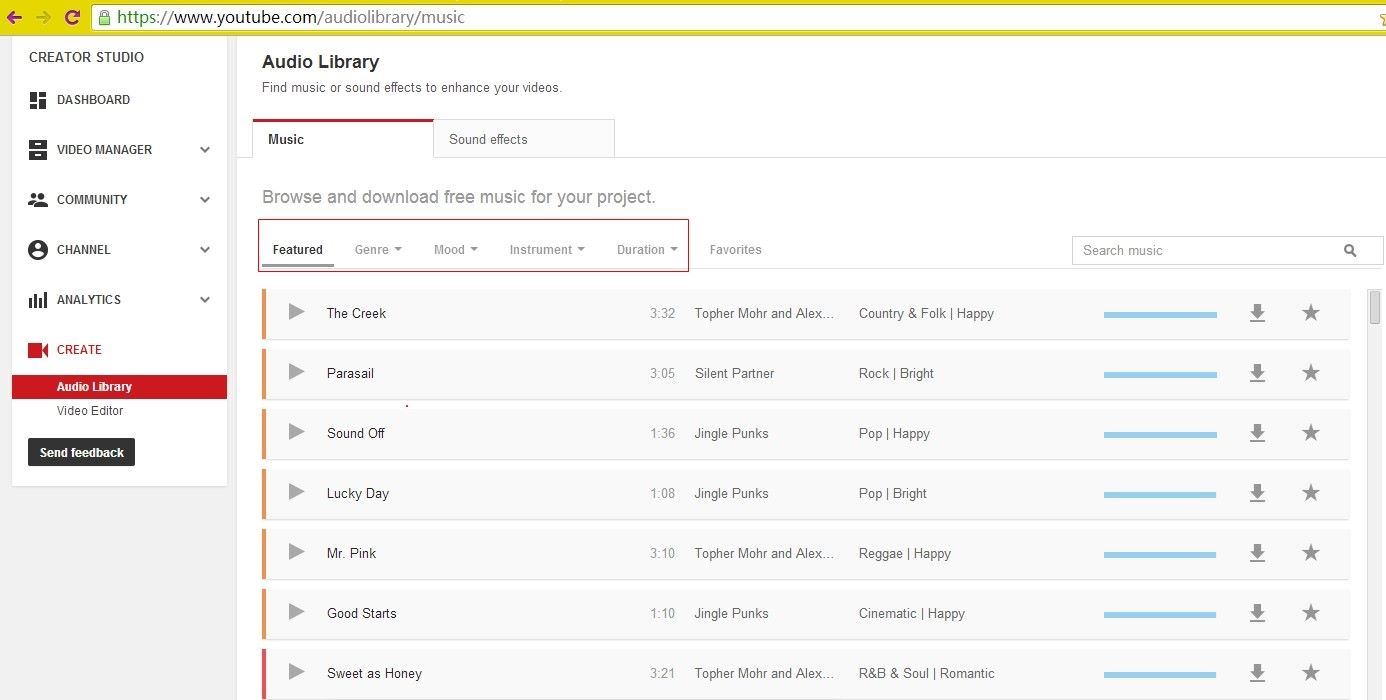
¿Cuál Es Tu Opción?
Ahora que has aprendido como agregar música a tus videos de YouTube con Filmora Video Editor y YouTube Video Editor respectivamente.
¿Cuál estás listo para probar?
En mi opinión:
Si solo necesitas agregar una simple música de fondo a un video de YouTube, el editor de video de YouTube puede cumplir con tus necesidades. Pero debes tener claro que esta herramienta es un editor de video en línea y no puede ser utilizado cuando no te encuentres conectado
Por lo tanto si quieres tener una completa funcionalidad de edición y editar videos, música e imágenes para YouTube sin importar si te encuentras desconectado, entonces Filmora Video Editor puede ser la mejor opción para ti.
Por lo demás sin importar cual sea tu opción final, Espero que este artículo es útil para ti y eres bienvenido a dejar un comentario en la siguiente sección.
Pónte en Contacto con el Centro de Soporte para Obtener una Solución Rápida >







